详情介绍
Movavi PDF Editor是Movavi推出的一款优秀的PDF阅读编辑器,可以使用它轻松地创建PDF文档,快速地管理和编辑你的PDF文档,导入你的PDF即可编辑文档,支持PDF的查看功能,可以快递打开PDF查看PDF的内容,编辑文档内容,感兴趣的朋友不要错过了。
软件特色
简单的界面。该程序不需要事先准备。
一切都很直观-中央窗口显示文件本身,在左侧有一个用于切换页面的窗口,所有工具都位于顶部面板。
用户使用窗口右下角的控制杆调整页面比例。
开启档案创建一个选项卡,而不是一个新窗口。
有了这种格式,您可以轻松地在数十个文件,没有延迟和持续下载。
使用不同的格式。Movavi PDF Editor将打开所有PDF文件并使用JPG格式的图像和PNG。
编辑器允许您将图像转换为新的PDF文件或将它们添加为页面现有文件。
广泛的编辑功能。编辑器允许您删除和替换单个页面。
用户名可以使用旧设计创建小册子和文档的新布局。
软件功能
1.查看PDF和图像
在Windows PC上阅读行业标准PDF文件:小册子,扫描文档,表单,文章和其他内容
在JPG和PNG中打开并显示图像
在单独的选项卡中处理多个文档
2.编辑文档
在PDF中添加和重新排列现有小册子布局,小册子和文章中的页面
产品范围更改时更新目录
仅从大型PDF文件中提取所需的页面
从PDF文档中删除不需要的页面
3.合并文件
将Word,Excel,AutoCAD和Photoshop文件另存为PDF,然后导入并合并它们
将月度报告或收据的扫描存储在一个方便的PDF文件中
如果扫描仪不在一个PDF文件中存储多个页面,请在PDF编辑器中组合扫描
如果您遇到扫描问题,请仅更换未正确扫描的页面 – 您无需重新扫描整个文档
4.导出页面
将单个页面保存为PDF
将所需页面提取为图像文件
提取PNG和JPG图像并将其转换为独立的PDF页面
使用教程
一、如何使用合并文件按钮组合PDF文件
如果您需要将两个或多个PDF组合成一个大型PDF,Movavi PDF Editor随时为您服务。
步骤1.安装软件
下载PDF编辑器,启动安装文件,然后按照屏幕上的说明进行操作。
步骤2.添加您想要加入的PDF
运行该程序,然后单击“ 合并文件”按钮。在打开的窗口中,单击“ 选择文件”,然后选择要合并的文件。您也可以将文件拖到应用程序的工作区域。
步骤3.加入PDF文件
您可以通过将所添加的文件拖动到所需顺序来重新排列这些文件。要从这些多个文档创建单个PDF,请单击“ 合并”。新文档将在另一个选项卡中打开,以便您可以根据需要进行更多编辑。
步骤4.进行编辑并提交
在预览选项卡中,您将看到合并的文件以及您添加的文件中的所有页面。页面将按照之前放置文档的顺序显示。可以移动,复制,旋转或删除任何这些页面。如果需要在页面之间添加一些额外的空白区域,请使用右侧面板中的“ 空白页面”按钮。要保存新文件,单击文件菜单栏中,选择另存为。
下载地址
人气软件
![VCE文件浏览 Visual CertExam Suite 1.9 特别版[附破解文件] VCE文件浏览 Visual CertExam Suite 1.9 特别版[附破解文件]](http://9i0i.com/pic.php?p=http://img.jbzj.com/do/templets/img/default.gif)
VCE文件浏览 Visual CertExam Suite 1.9 特别版[附破解文件]
用来打开VCE格式文件 Visual Certexam Suite1.9 绿色特别版
txt整合器txt整合切割工具
Adobe Acrobat Pro DC 2024.002.20759 中文免费直装版(附教程) 6
Adobe Acrobat Pro DC 2024 v2024.002.20736 英/中文直装免费版(
PDFizer 可以将html转换成pdf格式文档的工具
云帆小说阅读器 v12.4 官方免费版 还具有听小说、写小说功能
SysTools PDF Unlocker(pdf解密软件) V3.1 英文绿色特别版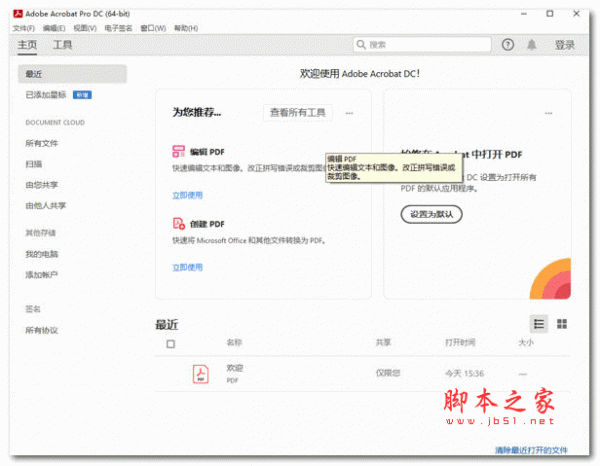
Adobe Acrobat Pro DC 2022.001.20085 64位 中文破解版(附安装教
TextWitch v1.0 文件处理 中文正式版
相关文章
 ReadCat 阅读器 v1.0 绿色便携版
ReadCat 阅读器 v1.0 绿色便携版ReadCat是一款免费、开源、简洁、纯净、无广告的小说阅读器。目前还处于内侧,在官网可以下载内侧包。软件支持Win10及以上版本,后续会支持macOS和Linux,欢迎需要的朋友下...
 Jane Reader EPUB阅读器 V1.0.0.2 中文安装版
Jane Reader EPUB阅读器 V1.0.0.2 中文安装版Jane Reader专业的电子书阅读软件,该软件内置书库,内置 6 种背景颜色,自动深色模式,支持阅读清单,支持自定义边距、行高、字体大小,自动保存、恢复阅读进度...
 CAJViewer(文献阅读器)9.0 Linux最新版
CAJViewer(文献阅读器)9.0 Linux最新版CAJViewer阅读器支持中国期刊网的CAJ、NH、KDH及PDF格式文件阅读,本站提供的是这款软件的Linux版本...
 Paperlib(论文管理工具) v3.0.9 官方中文安装版
Paperlib(论文管理工具) v3.0.9 官方中文安装版Paperlib是一款简单好用的论文管理工具,软件接入各学科数据库用于匹配论文元数据,逐步为每一个学科(例如计算机科学,物理学等)定制化数据库组合提高检索精度...
 Cisdem PDFMaster(全能PDF工具箱) v2.6.0 免费版 附安装教程
Cisdem PDFMaster(全能PDF工具箱) v2.6.0 免费版 附安装教程Cisdem PDFMaster带有直观的界面,丰富的PDF功能,可让您编辑PDF文件,转换普通或扫描的PDF文件,签名,分割,合并,压缩,提取和加密PDF文件,该软件可以让您转换、创建、...
 EaseUS PDF Editor pro(pdf编辑器) v6.1.0.1 多语便携绿色版 64位
EaseUS PDF Editor pro(pdf编辑器) v6.1.0.1 多语便携绿色版 64位EaseUS PDF Editor是一款一体化PDF阅读器和创建器,可让您轻松修改PDF文件。借助该程序,您可以从许多常见文件(包括图像和Microsoft Office文档)创建和编辑PDF,欢迎需要的...
下载声明
☉ 解压密码:www.jb51.net 就是本站主域名,希望大家看清楚,[ 分享码的获取方法 ]可以参考这篇文章
☉ 推荐使用 [ 迅雷 ] 下载,使用 [ WinRAR v5 ] 以上版本解压本站软件。
☉ 如果这个软件总是不能下载的请在评论中留言,我们会尽快修复,谢谢!
☉ 下载本站资源,如果服务器暂不能下载请过一段时间重试!或者多试试几个下载地址
☉ 如果遇到什么问题,请评论留言,我们定会解决问题,谢谢大家支持!
☉ 本站提供的一些商业软件是供学习研究之用,如用于商业用途,请购买正版。
☉ 本站提供的Movavi PDF Editor(PDF阅读编辑软件) v3.0.0 免费绿色版资源来源互联网,版权归该下载资源的合法拥有者所有。



















